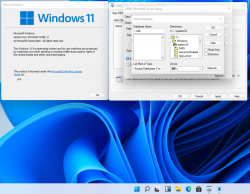Alensia
Custom-titteli
- Liittynyt
- 17.10.2016
- Viestejä
- 3 882
Edit: Windows 11 on virallisesti julkaistu 5.10.2021 (Microsoft julkaisi Windows 11 -käyttöjärjestelmän myyntiin ja päivitettäväksi)
Linkki asennus-/päivitystyökalun lataukseen: Download Windows 11
---
Nyt kun Windowsin uuden version tulo on varmistettu ( Vuodot varmistavat Sun Valleyn olevan Windows 11 ) ( Microsoftin seuraava Windows-päivitys saattaa olla Windows 11 ) niin lienee aika avata keskusteluketju ko. käyttöjärjestelmälle, ettei sotkeennu tuo Windows 10 keskustelu, vaikka läheistä sukua ovatkin. Eli pidemmittä puheitta: Yleistä keskustelua ja kysymyksiä/vastauksia koskien Windows 11 -käyttöjärjestelmää.
---
Edit: Ohje asentamiseksi ilman Microsoft-tiliä 22H2-versiossa: Windows 11 keskustelu
Edit: Ohje asentamiseksi ilman Microsoft-tiliä, kiitos käyttäjä @palsternakka
Linkki asennus-/päivitystyökalun lataukseen: Download Windows 11
---
Nyt kun Windowsin uuden version tulo on varmistettu ( Vuodot varmistavat Sun Valleyn olevan Windows 11 ) ( Microsoftin seuraava Windows-päivitys saattaa olla Windows 11 ) niin lienee aika avata keskusteluketju ko. käyttöjärjestelmälle, ettei sotkeennu tuo Windows 10 keskustelu, vaikka läheistä sukua ovatkin. Eli pidemmittä puheitta: Yleistä keskustelua ja kysymyksiä/vastauksia koskien Windows 11 -käyttöjärjestelmää.
---
Edit: Ohje asentamiseksi ilman Microsoft-tiliä 22H2-versiossa: Windows 11 keskustelu
Edit: Ohje asentamiseksi ilman Microsoft-tiliä, kiitos käyttäjä @palsternakka
edit: Molemmat vaihtoehdot testattu ja toimiviksi todettu.
Windows 11 Home-version puhdas asennus ilman Microsoft-tiliä.
Vaihtoehto A (netti poistetaan käytöstä asennuksen aikana).
- Tämä on parempi vaihtoehto, koska asennusohjelma lataa ja asentaa päivityksiä.

- "Lisätäänpä Microsoft-tilisi" näytössä (katso yllä oleva kuva) avaa komentokehote Shift + F10 -näppäimillä.
- Kirjoita "control netconnections" ja paina Enter -näppäintä.
- Valitse hiiren oikealla "Ethernet" tai "Wi-Fi" > "Poista käytöstä" (katso alla oleva kuva).
- Sulje ikkunat (verkkoyhteydet ja komentokehote).
- "Lisätäänpä Microsoft-tilisi" näytössä klikkaa nuolta vasemmalta ylhäältä. Sitten anna nimesi ja valitse "Seuraava".
- Asennuksen jälkeen suorita komento "control netconnections". Valitse hiiren oikealla "Ethernet" tai "Wi-Fi" > "Ota käyttöön".

Vaihtoehto B (poista netti käytöstä ennen asennusta).

- "Muodostetaan yhteys verkkoon" näytössä (katso yllä oleva kuva) avaa komentokehote Shift + F10 -näppäimillä.
- Kirjoita alla oleva komento ja paina Enter -näppäintä.
- Sulje komentokehote. Sitten anna nimesi ja valitse "Seuraava".
Windows 11 Home-version puhdas asennus ilman Microsoft-tiliä.
Vaihtoehto A (netti poistetaan käytöstä asennuksen aikana).
- Tämä on parempi vaihtoehto, koska asennusohjelma lataa ja asentaa päivityksiä.
- "Lisätäänpä Microsoft-tilisi" näytössä (katso yllä oleva kuva) avaa komentokehote Shift + F10 -näppäimillä.
- Kirjoita "control netconnections" ja paina Enter -näppäintä.
- Valitse hiiren oikealla "Ethernet" tai "Wi-Fi" > "Poista käytöstä" (katso alla oleva kuva).
- Sulje ikkunat (verkkoyhteydet ja komentokehote).
- "Lisätäänpä Microsoft-tilisi" näytössä klikkaa nuolta vasemmalta ylhäältä. Sitten anna nimesi ja valitse "Seuraava".
- Asennuksen jälkeen suorita komento "control netconnections". Valitse hiiren oikealla "Ethernet" tai "Wi-Fi" > "Ota käyttöön".
Vaihtoehto B (poista netti käytöstä ennen asennusta).
- "Muodostetaan yhteys verkkoon" näytössä (katso yllä oleva kuva) avaa komentokehote Shift + F10 -näppäimillä.
- Kirjoita alla oleva komento ja paina Enter -näppäintä.
Koodi:
taskkill /F /IM oobenetworkconnectionflow.exe
Viimeksi muokattu: